Používání screencastů neustále roste. Jsou skvělé pro výuku nebo sdílení nápadů, protože pouze text nestačí k poskytování pokynů, popisu problémů a sdílení znalostí. Pro záznam obrazovky jsou k dispozici různé nástroje. Ale dnes vás v tomto článku seznámíme s tajným záznamníkem obrazovky shellu Gnome, který ani nemusíte instalovat. Je zabudován do operačního systému Linux a umožňuje vám zachytit aktivitu na obrazovce a uložit výsledky do adresáře Videa.
Vestavěný nástroj pro nahrávání obrazovky Gnome Shell je skrytý, takže nenajdete žádný spouštěč aplikací ani možnost příkazového řádku pro jeho spuštění jako jiný software. Můžete jej spustit pomocí klávesové zkratky.
V tomto článku uvidíme, jak používat tajný záznamník obrazovky shellu Gnome. Je navržen tak, aby byl co nejjednodušší a má minimální uživatelské rozhraní. Pro popis postupu uvedeného v tomto článku použiji Debian 10.
Nahrávání obrazovky v Debianu 10
Vestavěný nástroj pro záznam obrazovky v prostředí Gnome můžete spustit pomocí klávesové zkratky, protože pro něj neexistuje žádný spouštěč aplikací. Tato zkratka bude fungovat pro spuštění i zastavení nahrávání.
Zahájit nahrávání obrazovky
Chcete-li zahájit nahrávání obrazovky, použijte následující zkratku:
Ctrl+Alt+Shift+R
Po použití výše uvedené zkratky si v pravém horním rohu obrazovky všimnete malého červeného kroužku označujícího zahájení procesu nahrávání. Bude zaznamenávat aktuální aktivitu obrazovky vaší plochy.
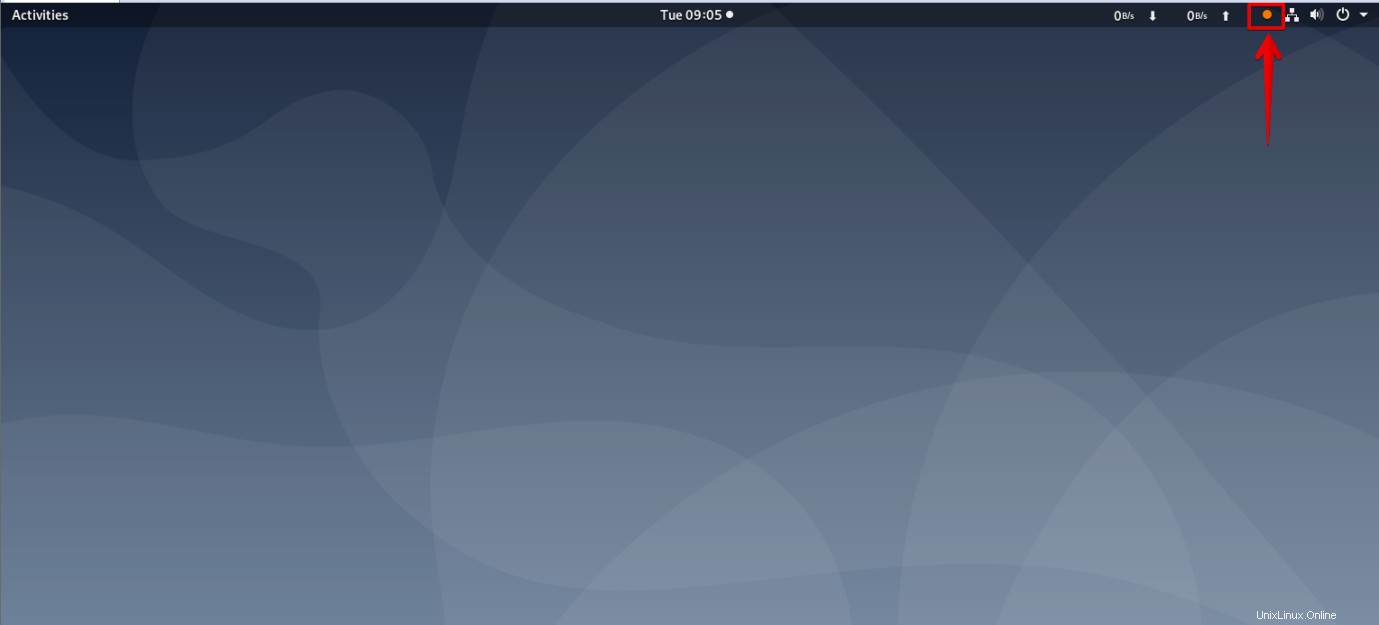
Zastavit nahrávání obrazovky
Výchozí doba záznamu je 30 sekund. Poté se nahrávání automaticky zastaví. Použijte stejnou výše uvedenou zkratku Ctrl+Alt+Shift+R pro ruční zastavení nahrávání. Tím program přestane zaznamenávat aktivitu na obrazovce a vy si všimnete, že červený kruh zmizel.
Najít nahrávky
Nahrávky najdete ve složce Videa v domovském adresáři uživatele. Videa se ukládají ve formátu WebM spolu s datem a časem, kdy byla pořízena.
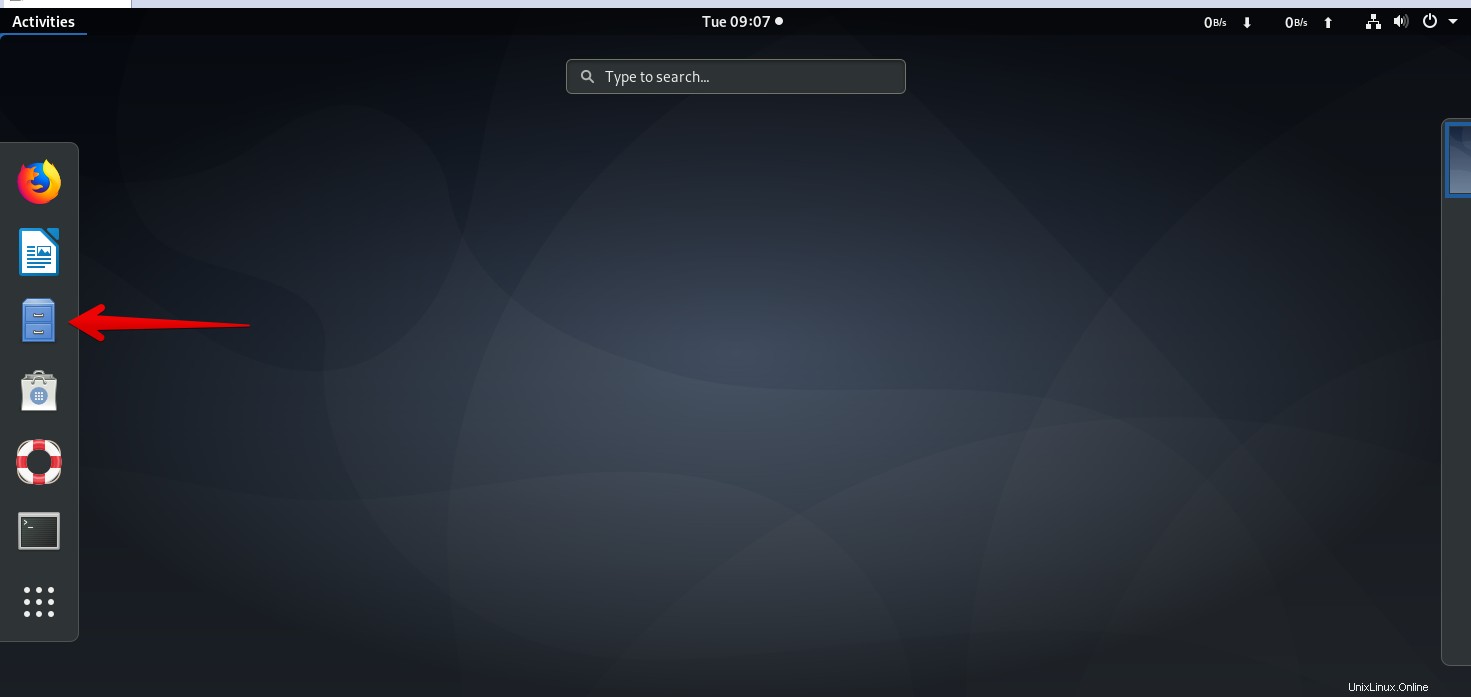
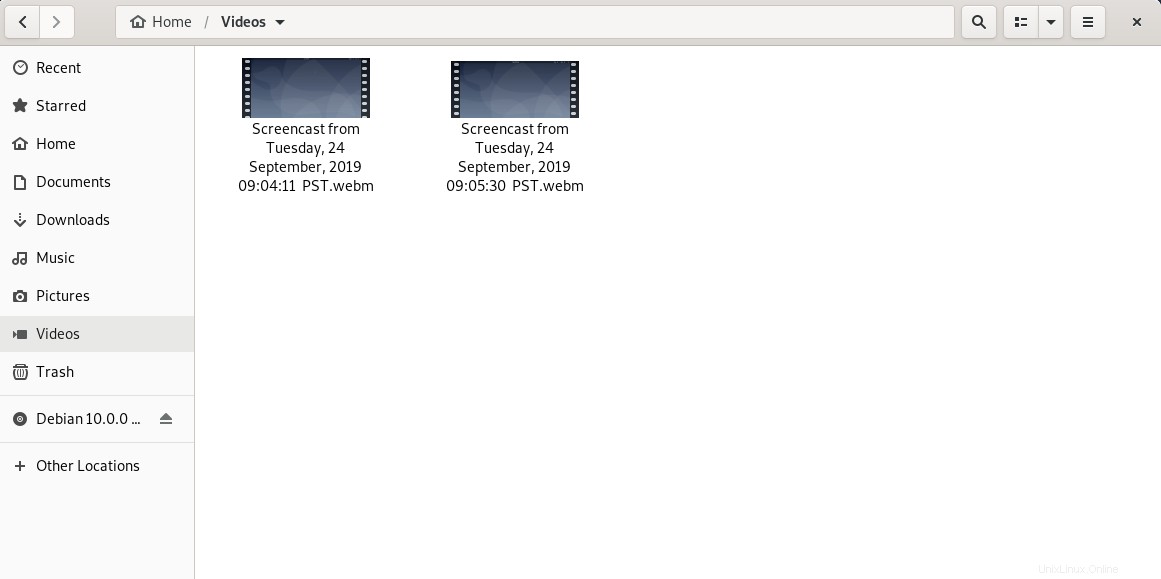
Prodlužte délku záznamu
Vestavěný záznamník obrazovky v prostředí Gnome zaznamenává aktivitu obrazovky ve výchozím nastavení po dobu 30 sekund. Pokud však nejste spokojeni s touto výchozí krátkou délkou záznamu, můžete ji prodloužit provedením jediného příkazu v Terminálu.
Chcete-li ve svém systému spustit aplikaci Terminál, přejděte na Aktivity v levém horním rohu plochy Debianu. Poté do vyhledávacího pole zadejte terminál . Když se zobrazí ikona Terminál, kliknutím na ni ji spusťte.
Potom zadejte následující řádek do Terminálu:
$ gsettings set org.gnome.settings-daemon.plugins.media-keys max-screencast-length X
Nahraďte X požadovanou délkou záznamu v sekundách. Pokud nechcete zadat limit, nahraďte X 0.

V tomto článku jsme vysvětlili, jak používat nástroj pro záznam tajné obrazovky Gnome. Celkově to byl dobrý nástroj, který vám umožní snadno a pohodlně zaznamenávat vaši aktivitu na obrazovce, aniž byste museli instalovat jakoukoli aplikaci. Má však několik omezení, protože postrádá zvukový záznam a není schopen zaznamenat konkrétní oblast. Místo toho zaznamená celou plochu obrazovky.